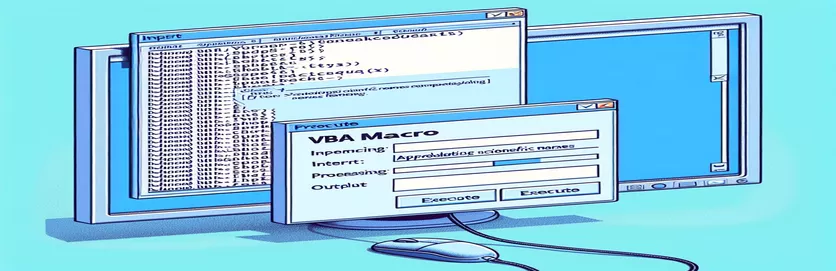Побољшање форматирања научног имена помоћу ВБА макроа
Коришћење ВБА макроа за форматирање научних имена у Ворд документима је моћан алат, посебно када се подаци извлаче из Екцел-а. Овај чланак говори о специфичном ВБА макроу који се истиче у подебљавању, курзиву и промени фонта научних имена, али се бори са ажурирањем текста у велика и мала слова.
Упркос својој ефикасности у другим аспектима форматирања, макро не успева да конвертује научне називе у жељену величину реченице. Овај чланак истражује проблем и потенцијална решења, са циљем да се осигура да се сва научна имена придржавају одговарајућих стандарда форматирања.
| Цомманд | Опис |
|---|---|
| Application.FileDialog(msoFileDialogFilePicker) | Отвара дијалошки оквир датотеке за избор датотеке, у овом случају Екцел радну свеску. |
| GetObject("", "Excel.Application") | Добија постојећу инстанцу Екцел-а, ако је већ покренута. |
| CreateObject("Excel.Application") | Креира нову инстанцу Екцел-а ако већ није покренута. |
| xlbook.Workbooks.Open(strSource) | Отвара изабрану Екцел радну свеску. |
| xlsheet.Range("A1").CurrentRegion.Value | Добија вредност тренутног региона почевши од ћелије А1 у Екцел листу. |
| Selection.HomeKey wdStory | Помера избор на почетак документа. |
| Selection.Find.ClearFormatting | Брише све претходне поставке форматирања у операцији проналажења. |
| StrConv(rng.Text, vbProperCase) | Конвертује текст у опсегу у права велика и мала слова (наслова). |
Разумевање ВБА макроа за форматирање научног назива
Достављени ВБА макро је дизајниран да аутоматизује процес форматирања научних имена у Ворд документу користећи податке са Екцел листа. Скрипта почиње отварањем дијалога датотеке (Application.FileDialog(msoFileDialogFilePicker)) да би се омогућило кориснику да изабере Екцел радну свеску која садржи научне називе које треба форматирати. Затим покушава да се повеже са постојећом инстанцом програма Екцел користећи GetObject("", "Excel.Application") или креира нову инстанцу ако Екцел није већ покренут (CreateObject("Excel.Application")). Када се радна свеска отвори, макро чита податке из наведеног опсега (xlsheet.Range("A1").CurrentRegion.Value) и чува га у низу за даљу обраду.
За свако научно име у низу, макро користи Selection.Find објекат за претрагу термина у Ворд документу. Када се пронађе подударање, скрипта примењује различите опције форматирања на текст, као што је курзив (rng.Font.Italic = True), подебљано (rng.Font.Bold = True), мењајући боју фонта (rng.Font.Color = RGB(200, 187, 0)), и подешавање типа фонта на Тимес Нев Роман (rng.Font.Name = "Times New Roman"). Кључни аспект овог макроа је покушај да се текст промени у велика и мала слова реченице rng.Case = wdTitleSentence, који нажалост не функционише како је предвиђено. Скрипта такође укључује алтернативни приступ ручним претварањем текста у одговарајућа велика и мала слова StrConv(rng.Text, vbProperCase).
ВБА макро за ажурирање форматирања научних имена у Ворд-у
Висуал Басиц за апликације (ВБА) за Ворд и Екцел
Sub format_scientific_names()Dim xlapp As ObjectDim xlbook As ObjectDim xlsheet As ObjectDim myarray As VariantDim FD As FileDialogDim strSource As StringDim i As Long, lognum As LongSet FD = Application.FileDialog(msoFileDialogFilePicker)With FD.Title = "Select the workbook that contains the terms to be italicized".Filters.Clear.Filters.Add "Excel Workbooks", "*.xlsx".AllowMultiSelect = FalseIf .Show = -1 ThenstrSource = .SelectedItems(1)ElseMsgBox "You did not select the workbook that contains the data"Exit SubEnd IfEnd WithOn Error Resume NextSet xlapp = GetObject("", "Excel.Application")If Err ThenbstartApp = TrueSet xlapp = CreateObject("Excel.Application")End IfOn Error GoTo 0Set xlbook = xlapp.Workbooks.Open(strSource)Set xlsheet = xlbook.Worksheets(1)myarray = xlsheet.Range("A1").CurrentRegion.ValueIf bstartApp = True Then xlapp.QuitSet xlapp = NothingSet xlbook = NothingSet xlsheet = NothingFor i = LBound(myarray) To UBound(myarray)Selection.HomeKey wdStorySelection.Find.ClearFormattingWith Selection.FindDo While .Execute(FindText:=myarray(i, 1), Forward:=True, _MatchWildcards:=True, Wrap:=wdFindStop, MatchCase:=False) = TrueSet rng = Selection.RangeSelection.Collapse wdCollapseEndrng.Font.Italic = Truerng.Font.Bold = Truerng.Font.Color = RGB(200, 187, 0)rng.Font.Name = "Times New Roman"rng.Text = StrConv(rng.Text, vbProperCase)LoopEnd WithNext iEnd Sub
ВБА скрипта за наслеђивање случаја из Екцел података
ВБА за Екцел и Ворд интеграцију
Sub format_scientific_names_inherit_case()Dim xlapp As ObjectDim xlbook As ObjectDim xlsheet As ObjectDim myarray As VariantDim FD As FileDialogDim strSource As StringDim i As Long, lognum As LongSet FD = Application.FileDialog(msoFileDialogFilePicker)With FD.Title = "Select the workbook that contains the terms to be italicized".Filters.Clear.Filters.Add "Excel Workbooks", "*.xlsx".AllowMultiSelect = FalseIf .Show = -1 ThenstrSource = .SelectedItems(1)ElseMsgBox "You did not select the workbook that contains the data"Exit SubEnd IfEnd WithOn Error Resume NextSet xlapp = GetObject("", "Excel.Application")If Err ThenbstartApp = TrueSet xlapp = CreateObject("Excel.Application")End IfOn Error GoTo 0Set xlbook = xlapp.Workbooks.Open(strSource)Set xlsheet = xlbook.Worksheets(1)myarray = xlsheet.Range("A1").CurrentRegion.ValueIf bstartApp = True Then xlapp.QuitSet xlapp = NothingSet xlbook = NothingSet xlsheet = NothingFor i = LBound(myarray) To UBound(myarray)Selection.HomeKey wdStorySelection.Find.ClearFormattingWith Selection.FindDo While .Execute(FindText:=myarray(i, 1), Forward:=True, _MatchWildcards:=True, Wrap:=wdFindStop, MatchCase:=False) = TrueSet rng = Selection.RangeSelection.Collapse wdCollapseEndrng.Text = myarray(i, 1)rng.Font.Italic = Truerng.Font.Bold = Truerng.Font.Color = RGB(200, 187, 0)rng.Font.Name = "Times New Roman"LoopEnd WithNext iEnd Sub
Напредне ВБА технике за форматирање текста у Ворд-у
Када радите са ВБА макроима за форматирање текста у Ворд документима, постоје бројни аспекти које треба размотрити осим једноставних команди за форматирање. Један од кључних елемената је да се обезбеди правилно руковање великим словима текста, посебно када се ради о специфичној номенклатури као што су научни називи. Макро који интегрише податке из Екцел-а и примењује различите опције форматирања у Ворд-у може значајно поједноставити припрему документа. Међутим, постизање исправног падежа текста, као што је падеж реченице, може бити изазовно. Овај проблем се често јавља зато што подразумеване ВБА функције за промену великих и малих слова, нпр wdUpperCase и wdLowerCase, не испуњавају увек захтеве за нијансиранија прилагођавања великих и малих слова текста.
Други приступ укључује коришћење прилагођених функција или коришћење Екцел-ових могућности за управљање великим и малим словима текста пре преноса података у Ворд. На пример, осигуравање да су научни називи правилно форматирани у Екцел-у пре покретања Ворд макроа може уштедети време и смањити грешке. ВБА'с StrConv функција, која претвара стрингове у различите случајеве, може бити корисна, али захтева пажљиву примену. Поред тога, разумевање како да се манипулише Selection.Find објекат је неопходан за прецизно лоцирање и замену текста. Укључивање руковања грешкама и обезбеђивање да макро може да обрађује различите текстуалне сценарије ће довести до робусније и поузданије аутоматизације.
Уобичајена питања о ВБА макроима за форматирање текста
- Како да отворим дијалог датотеке у ВБА?
- Користите Application.FileDialog(msoFileDialogFilePicker) да отворите дијалог датотеке и омогућите корисницима да изаберу датотеку.
- Како могу да добијем инстанцу Екцел-а у ВБА?
- Можете користити GetObject("", "Excel.Application") да бисте добили постојећу инстанцу Екцел-а или CreateObject("Excel.Application") да створи нову.
- Како да отворим Екцел радну свеску у ВБА?
- Користите xlbook.Workbooks.Open("filePath") да бисте отворили Екцел радну свеску са наведене путање датотеке.
- Који је најбољи начин за читање низа података из Екцел-а у ВБА?
- Користећи xlsheet.Range("A1").CurrentRegion.Value чита цео тренутни регион листа почевши од ћелије А1 у низ.
- Како могу да померим курсор на почетак Ворд документа у ВБА?
- Команда Selection.HomeKey wdStory помера избор на почетак документа.
- Шта Селецтион.Финд.ЦлеарФорматтинг ради у ВБА?
- Брише све претходне поставке форматирања примењене на операцију проналажења, обезбеђујући нову претрагу.
- Како да променим текст у одговарајућа велика и мала слова у ВБА?
- Користити StrConv(text, vbProperCase) функција за претварање текста у одговарајућа велика и мала слова.
- Како да применим више опција обликовања на текст у ВБА?
- Можете да примените различито форматирање као што су курзив, подебљано и боја фонта користећи rng.Font.Italic = True, rng.Font.Bold = True, и rng.Font.Color = RGB(200, 187, 0).
Закључак и следећи кораци
Укратко, креирање ВБА макроа за форматирање научних имена у Ворд документима укључује неколико корака, укључујући преузимање података из Екцел-а и примену више опција за форматирање. Иако макро може ефикасно да промени стилове фонта и боје, постизање форматирања великих и малих реченица остаје изазов. Будућа побољшања могу укључивати прилагођене функције или претходно форматирање података у Екцел-у како би се осигурала конзистентност. Правилно руковање текстом ће побољшати читљивост и професионализам научних докумената.